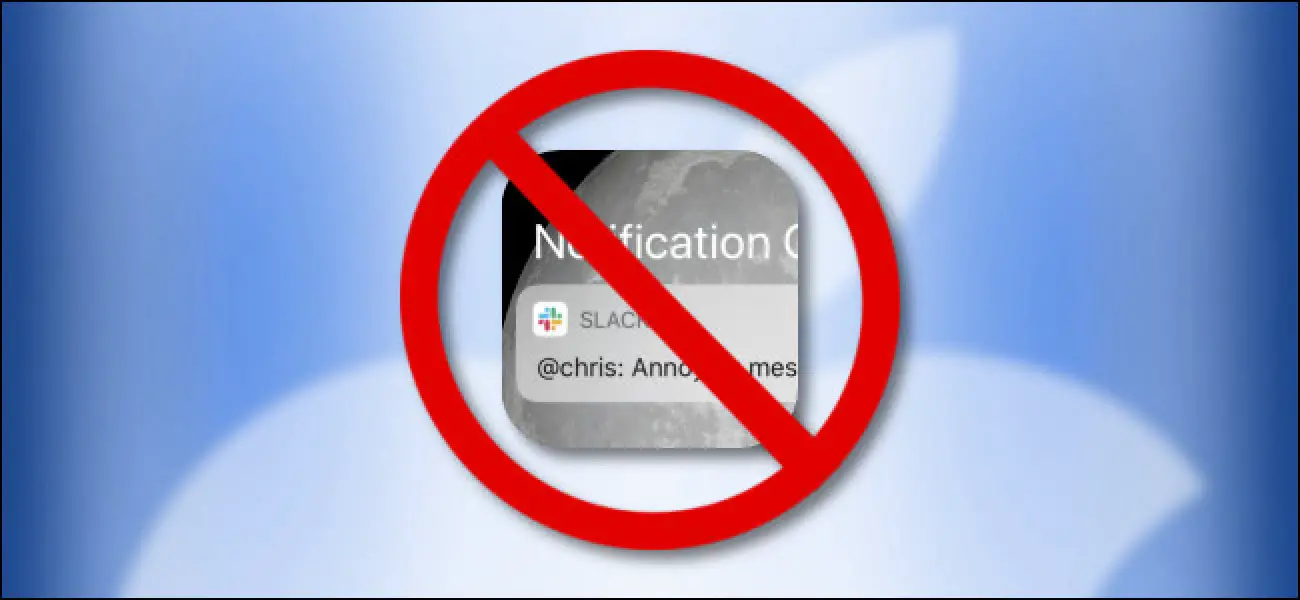So deaktivieren Sie schnell lästige Benachrichtigungen auf dem iPhone oder iPad
Manchmal scheint es, als würde jede App der Welt unsere Aufmerksamkeit wollen. Wenn Sie beim Starten neuer Apps nicht aufpassen, werden Sie schnell feststellen, dass Sie auf Ihrem iPhone oder iPad mit lästigen Benachrichtigungen jonglieren. Hier ist eine schnelle Möglichkeit, Benachrichtigungen zu deaktivieren, ohne in die Einstellungen eintauchen zu müssen.
Wenn Ihr Gerät nicht gesperrt ist, starten Sie zunächst die Mitteilungszentrale, indem Sie vom oberen mittleren Bildschirmrand nach unten wischen. Wenn Ihr Gerät gesperrt ist, funktioniert der nächste Schritt auch auf dem gesperrten Bildschirm.
Sie sehen eine Liste der Benachrichtigungen, die Sie kürzlich erhalten haben.
Wischen Sie auf einer der Benachrichtigungen, die Sie entfernen möchten, nach links.
Tippen Sie auf "Verwalten", um zukünftige Benachrichtigungen von der App zu entfernen, die die nervige Nachricht gesendet hat.
Hier ist, was die Optionen hier tun:
- verwalten ermöglicht es Ihnen, zukünftige Benachrichtigungen von der App aus zu verwalten, einschließlich deren Deaktivierung.
- Vue führt Sie zu der App, die die Benachrichtigung gesendet hat, um sie anzuzeigen.
- Clair entfernt diese bestimmte Benachrichtigung von Ihrem Bildschirm, deaktiviert jedoch nicht die App-Benachrichtigungen.
Tippen Sie auf "Deaktivieren", um keine Benachrichtigungen von dieser bestimmten App zu sehen.
Die Option Leise übermitteln ermöglicht es Ihnen stattdessen, zukünftige Benachrichtigungen von dieser App zu erhalten, aber Ihr Gerät gibt keinen Ton oder keine Vibration aus, wenn die Benachrichtigungen eintreffen.
In einer Popup-Bestätigungsnachricht werden Sie gefragt, ob Sie wirklich alle Benachrichtigungen der ausgewählten App deaktivieren möchten.
Tippen Sie auf "Alle Benachrichtigungen deaktivieren".
Von nun an erhalten Sie keine Benachrichtigungen mehr von dieser bestimmten App.
Und los gehts. Endlich Frieden.
Benachrichtigungen von einer App reaktivieren
Wenn Sie Ihre Meinung ändern und Benachrichtigungen von der gerade deaktivierten App aktivieren möchten, gehen Sie zu Einstellungen> Benachrichtigungen.
Scrollen Sie durch die Liste der Apps, bis Sie die gewünschte App finden, und tippen Sie darauf. Drücken Sie dann die Schaltfläche "Benachrichtigungen zulassen".
Der Schalter wird grün und die Einstellungen zeigen andere Optionen an, die Sie nach Ihren persönlichen Vorlieben konfigurieren können.